Hostwinds Tutorials
Suchergebnisse für:
Inhaltsverzeichnis
Installieren Sie Cacti auf Ihrem Server (Ubuntu 18.04)
Stichworte: Ubuntu
Die Überwachung Ihres Servers ist ein wichtiger Schritt zum Verwalten Ihres Servers und sorgt dafür, dass Sie genaue Daten haben, um die Gesundheit Ihres Servers anzusehen.Sie können unsere überprüfen Open Source Monitoring Services So zeigen Sie die vielen verfügbaren kostenlosen Optionen an. In diesem Anleitung wird es sich darauf konzentrieren, Sie zu zeigen, wie Sie Kakteen auf Ihrem Server installieren. Darüber hinaus zeigt es Ihnen, wie Sie auf das Webportal zugreifen und die Konfiguration starten, um die Gesundheit Ihres Servers zu überwachen.
Erste Schritte zur Installation von Cacti
Wie bei jeder Installation ist es immer am besten sicherzustellen, dass Sie Ihren Server und alle Standardpakete ordnungsgemäß aktualisiert haben. Mit einem Sudo-Benutzer möchten Sie Updates wie unten gezeigt ausführen.
sudo apt-get update
sudo apt-get upgrade -y
Standardmäßig wird PHP nicht installiert, aber wir benötigen es. Dies sind die Pakete, die wir installieren müssen. Verwenden Sie den folgenden Installationsbefehl:
sudo apt-get -y install php libapache2-mod-php php-common php-curl php-gd php-gettext php-gmp php-imap php-intl php-json php-mbstring php-memcache php-mysql php-pear php-pspell php-recode php-snmp php-net-socket php-tidy php-xml php-xmlrpc
Konfigurieren Sie Apache
Wir benötigen den Server, um Zeit aufzunehmen, um zu wissen, welche Ressourcen zu einem bestimmten Zeitpunkt verwendet wurden. Um die Zeitzone für Ihren PHP einzustellen, gehen Sie an die /etc/php/7.2/apache2/php.ini und stellen Sie die date.timezone zu Ihrer nächstgelegenen Region.
sudo nano /etc/php/7.2/apache2/php.ini
date.timezone = "America/Los_Angeles"
Als Nächstes möchten wir Apache so konfigurieren, dass die grundlegende Sicherheit verwendet wird, indem Prod Server-Token zugelassen werden. Dies erfolgt ab dem /etc/apache2/conf-enabled/security.conf Datei. Aktualisieren Sie Zeile 25 von ServerTokens OS auf ServerTokens Prod
sudo nano /etc/apache2/conf-enabled/security.conf
###
In security.conf change line 25 for ServerTokens, change OS to Prod ###
###
ServerTokens Prod
Als Nächstes möchten wir den Administratorkontakt sowie unseren Servernamen einrichten. Im /etc/apache2/apache2.confFügen Sie am Ende der Datei Servername und Serveradministrator hinzu.
sudo nano /etc/apache2/apache2.conf
###
Add ServerName and ServerAdmin to the bottom of the file.
Fill in with your servers hostname and an email address
###
ServerName cacti.hostname.tld
ServerAdmin admin@hostname.tld
Sie möchten auch unbedingt HTTP und HTTPS ermöglichen, um sicherzustellen, dass Ihre Firewall den Zugriff ermöglicht. Starten Sie dann den Apache-Webserver neu.
sudo ufw allow http
sudo ufw allow https
sudo systemctl restart apache2
Installieren Sie MariaDB
Als Nächstes müssen wir Mariadb auf dem Server für die Verwendung von Kakteen installieren. Sie können die Installation über das APT-GET-Installationsprogramm ausführen.
sudo apt-get -y install mariadb-server mariadb-client
Sie müssen jetzt die sichere Installation von MySQL ausführen. Hier wirst du wollen Legen Sie das Root-Passwort fest. Stellen Sie sicher, dass Sie es auf etwas Sicheres setzen. Sie wollen wollen anonyme Benutzer entfernen und Remote-Login aus der Ferne nicht zulassen. Auf diese Weise wird der Server nur von Benutzern aufgerufen, die Sie treffen, auch indem Sie den Root-Benutzer einschränken, um sich nur direkt vom Server anzumelden. Entfernen Sie die Testdatenbanken und Benutzer, da sie nicht benötigt werden. Dann Laden Sie die Berechtigungstabelle neu diese Veränderungen zu festigen.
sudo mysql_secure_installation
Als Nächstes konfigurieren wir die mariadb config, um besser anzupassen, was wir für Kakteen benötigen. Wir werden das öffnen wollen /etc/mysql/mariadb.cnf Datei als Sudo-Benutzer und fügen Sie das Folgende am Ende der Seite hinzu. Wenn ein [mysqld] Es gibt bereits existiert, dann können Sie es unten hinzufügen.
sudo nano /etc/mysql/mariadb.cnf
# Add tot he bottom of the file under [mysqld]
max_heap_table_size=128M
tmp_table_size=128M
join_buffer_size=64M
innodb_buffer_pool_size=512M
innodb_doublewrite=OFF
innodb_flush_log_at_timeout=3
innodb_read_io_threads=32
innodb_write_io_threads=16
Starten Sie dann MariaDB neu:
sudo systemctl restart mysql
Wenn wir jetzt Mariadb für CACTI konfiguriert haben, können wir unsere Kakte-Datenbank und unseren Benutzer erstellen. Wir müssen uns als root-Benutzer anmelden, um diese zu erstellen.
sudo mysql -u root -p
Sobald Sie bei der MARIADB angemeldet sind, möchten Sie die folgenden Zeilen ausführen, um den CACTI-Benutzer und die Datenbank zu erstellen.
> create database cacti;
> grant all privileges on cacti.* to cacti_user@'localhost' identified by 'strongpassword';
> flush privileges;
> exit
Installieren Sie Cacti und SNMP
Da unsere Datenbank jetzt bereit ist, unsere Installation zu unterstützen, können wir CACTI-Pakete und die einfachen Netzwerkverwaltungsprotokoll (SNMP) installieren, die wir benötigen.
sudo apt-get -y install snmp snmpd snmp-mibs-downloader rrdtool cacti cacti-spine
CACTI fragt, welcher Webserver Sie für CACTI verwenden. Wir benutzen Apache. Wir werden wählen Nein für die dbconfig-common Möglichkeit.
Konfigurieren Sie SNMP
Erstens werden wir SNMP konfigurieren. Wir werden beginnen, indem wir die MIBs deaktivieren. Wir werden es deaktivieren, indem wir die Zeile in der /etc/snmp/snmpd.conf
# mibs :
Als nächstes werden wir bearbeiten /etc/snmp/snmpd.conf (eine andere Datei), und wir werden die ROCOMMUNITY für den Lokalhost bearbeiten. Sie können ihm einen Namen geben, den Sie möchten. Wenn Sie möchten, können Sie auch den öffentlichen Zugang auch auf Kakteen deaktivieren.
#Set SNMP community name
rocommunity CactiTest localhost
#Disable Public Access
#rocommunity public default -V systemonly
#rocommunity6 public default -V systemonly
Nachdem wir SNMP neu konfiguriert haben, müssen wir den Dienst neu starten:
sudo systemctl restart snmpd
Konfigurieren Sie Cacti Server
Als nächstes müssen wir Kakteen in die Umgebung konfigurieren, die wir dafür eingestellt haben. Erstens, um diese Konfiguration einzurichten, bearbeiten wir zuerst das /usr/share/cacti/site/include/config.php und bearbeiten Sie die Datenbank Verbindungsinformationen.
$database_type = "mysql";
$database_default = "cacti";
$database_hostname = "localhost";
$database_username = ""; # Enter your database user
$database_password = ""; # Enter your database password
$database_port = "3306";
$database_ssl = false;
Sie können auch einen Remote-Benutzer konfigurieren, um auf die Datenbank von hier zuzugreifen, indem Sie den zweiten Abschnitt mit bearbeiten Datenbank Mit dem Remote-Benutzer möchten Sie eine Verbindung zum Server herstellen. Als nächstes konfigurieren wir den Standard cacti.sql zu unserer Kakteen-Datenbank.
sudo mysql -u cacti_user -p cacti < /usr/share/doc/cacti/cacti.sql
Wir müssen auch die Zeitzone für den Benutzer der Kakteendatenbank festlegen.
mysql_tzinfo_to_sql /usr/share/zoneinfo | mysql -u root -p mysql
Gewähren Sie dann unserem erstellten cacti_user Berechtigungen. Löschen Sie dann die Berechtigungen, um die neuen Berechtigungen neu zu laden.
mysql -u root -p
> GRANT SELECT ON mysql.time_zone_name TO cacti_user@localhost;
> flush privileges;
> exit
Installieren Sie Cacti über das Webportal
Wir sollten jetzt in der Lage sein, auf unsere CACTI-Installation von der unten unteren URL zuzugreifen. Stellen Sie sicher, dass Sie die [Server-IP-Adresse] durch die IP Ihres Servers ersetzen. Wenn Sie einen Hostnamen oder einen Domänennamen festgelegt haben, können Sie dies auch verwenden.
http://[Servers IP Address]/cacti
Sobald Sie die Site geladen haben, müssen Sie die Lizenzierung akzeptieren und dann in die nächsten Schritte gebracht werden. Dann klick Nächster.
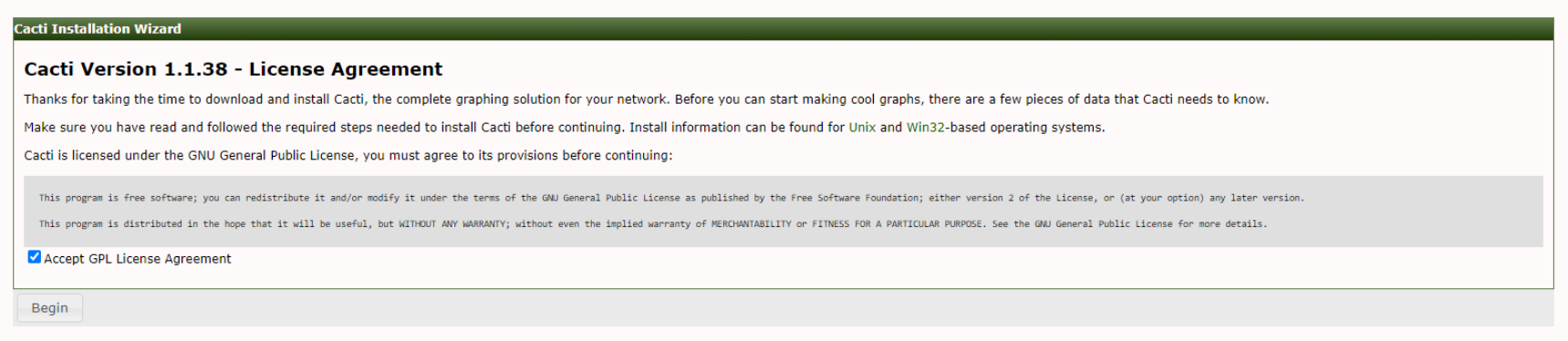
Sie können die Installationsinformationen überprüfen, um sicherzustellen, dass alle erforderlichen Pakete installiert sind. Wenn hier etwas Nein sagen würde, müssten Sie das erwähnte Paket installieren. Klicken Nächster.
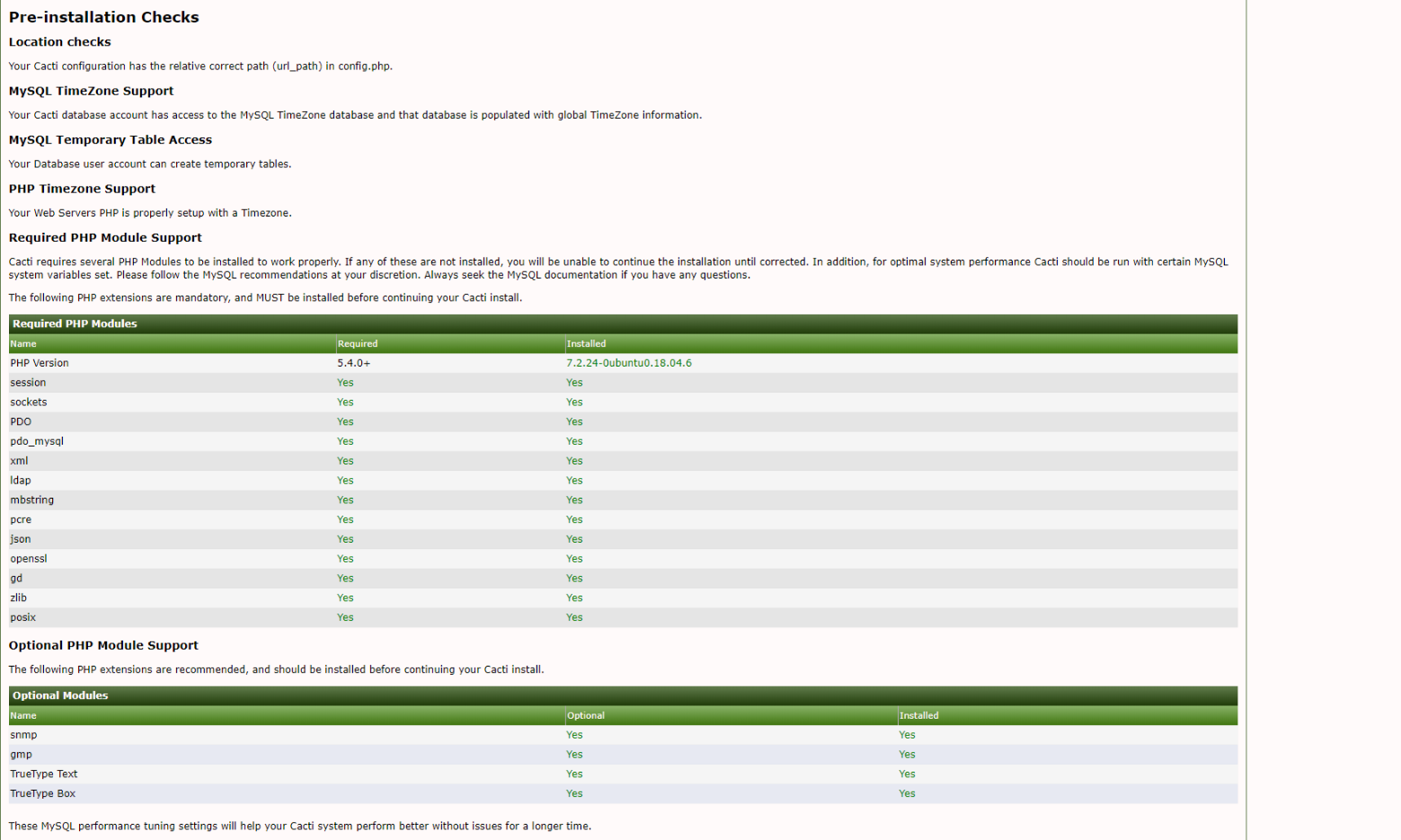
Überprüfen Sie die Installationspakete an den Server.
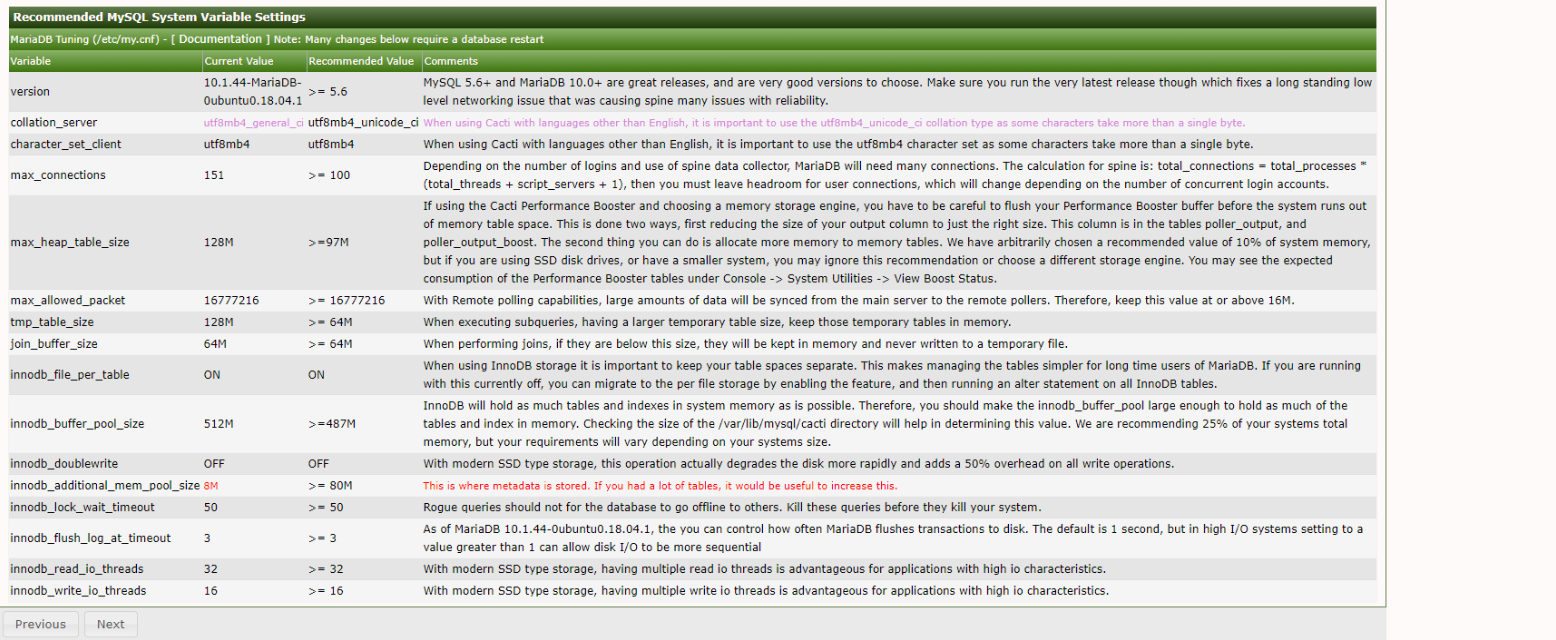
Als Nächstes wählen Sie den von Ihnen gewünschten Server aus. Da dies wahrscheinlich die erste Installation ist, möchten Sie den primären Server auswählen. Dann klick Nächster.
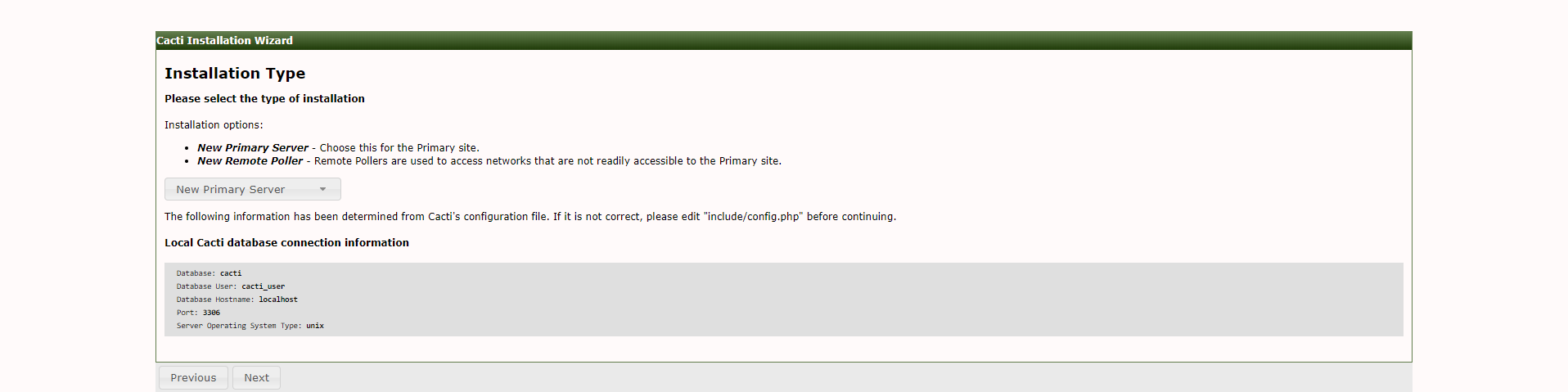
Installieren eines neuen Primärservers.
Stellen Sie sicher, dass alle Pfade für den Server korrekt erstellt wurden. Dann klick Nächster.
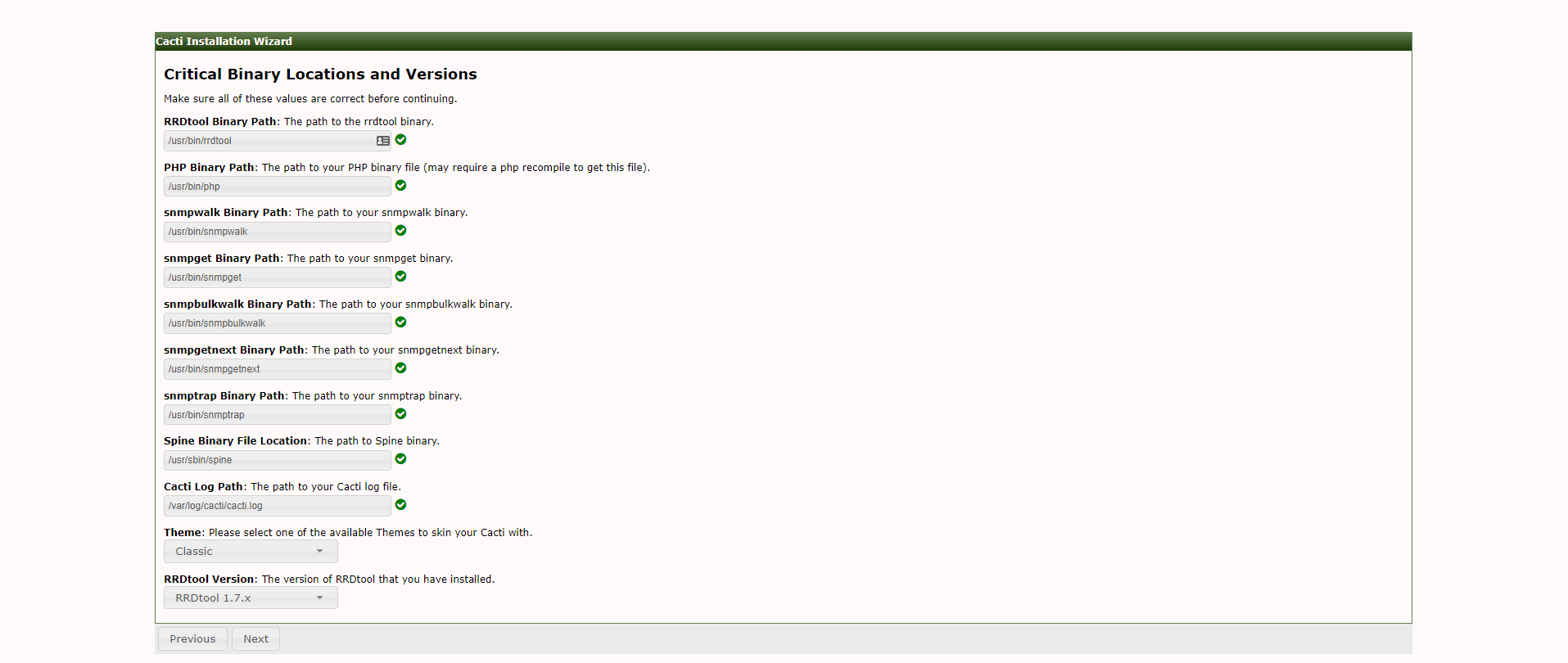
Bestätigen Sie die Pfadinstallationen für Cacti
Einige der Verzeichnisse müssen auf schreibgeschützt sein, während wir die Installation erstellen, aber nicht einmal sein müssen, wenn wir fertig sind. Bitte beachten Sie die Verzeichnisse, falls sie aktualisieren müssen. Aktualisieren Sie die Berechtigungen mithilfe des Befehls unten. Sie müssen es aktualisieren, um das Verzeichnis zu reflektieren, das Sie aktualisieren. Dann klick Nächster.
# Writable only during installation.
/usr/share/cacti/site/resource/snmp_queries
/usr/share/cacti/site/resource/script_server
/usr/share/cacti/site/resource/script_queries
/usr/share/cacti/site/scripts
# Writable after Installation is complete.
/usr/share/cacti/site/log
/usr/share/cacti/site/cache/boost
/usr/share/cacti/site/cache/mibcache
/usr/share/cacti/site/cache/realtime
/usr/share/cacti/site/cache/spikekill
chown -R apache.apache /usr/share/cacti/site/resource/
Sie können CACTI-Optionen für Standard-Server auswählen und installieren. Da wir eine Ubuntu-Installation verwenden, können Sie eine Linux-Installation auswählen. Wenn jedoch etwas anderes überwachen soll, können Sie eine Standardauswahl auswählen.
Anmelden und Kakteen konfigurieren
Sie sollten jetzt mit dem Standard-Benutzernamen und dem Kennwort an Ihrer CACTI-Installation anmelden können, die sich unten für Sie befinden.
Username: admin
Password: admin
Schließlich sollten Sie sich an Ihrer neuen CACTI-Installation anmelden können, um Ihren Server zu konfigurieren, um Ressourcen zu überwachen. Dies schließt unseren Installationsanleitung für diese Zeit ab. Sie sollten jetzt in der Lage sein, mit Ihrem Kakte-Portal weiterzuarbeiten, um die Diagramme für die Ressourcen zu konfigurieren, die Sie auf dem Server überwachen möchten.
Geschrieben von Gregory Gilbert / Juni 19, 2020
